L'aggiornamento della versione 37 di Oculus VR offre il supporto della tastiera Apple e altro ancora
4 minuto. leggere
Aggiornato su
Leggi la nostra pagina informativa per scoprire come puoi aiutare MSPoweruser a sostenere il team editoriale Per saperne di più
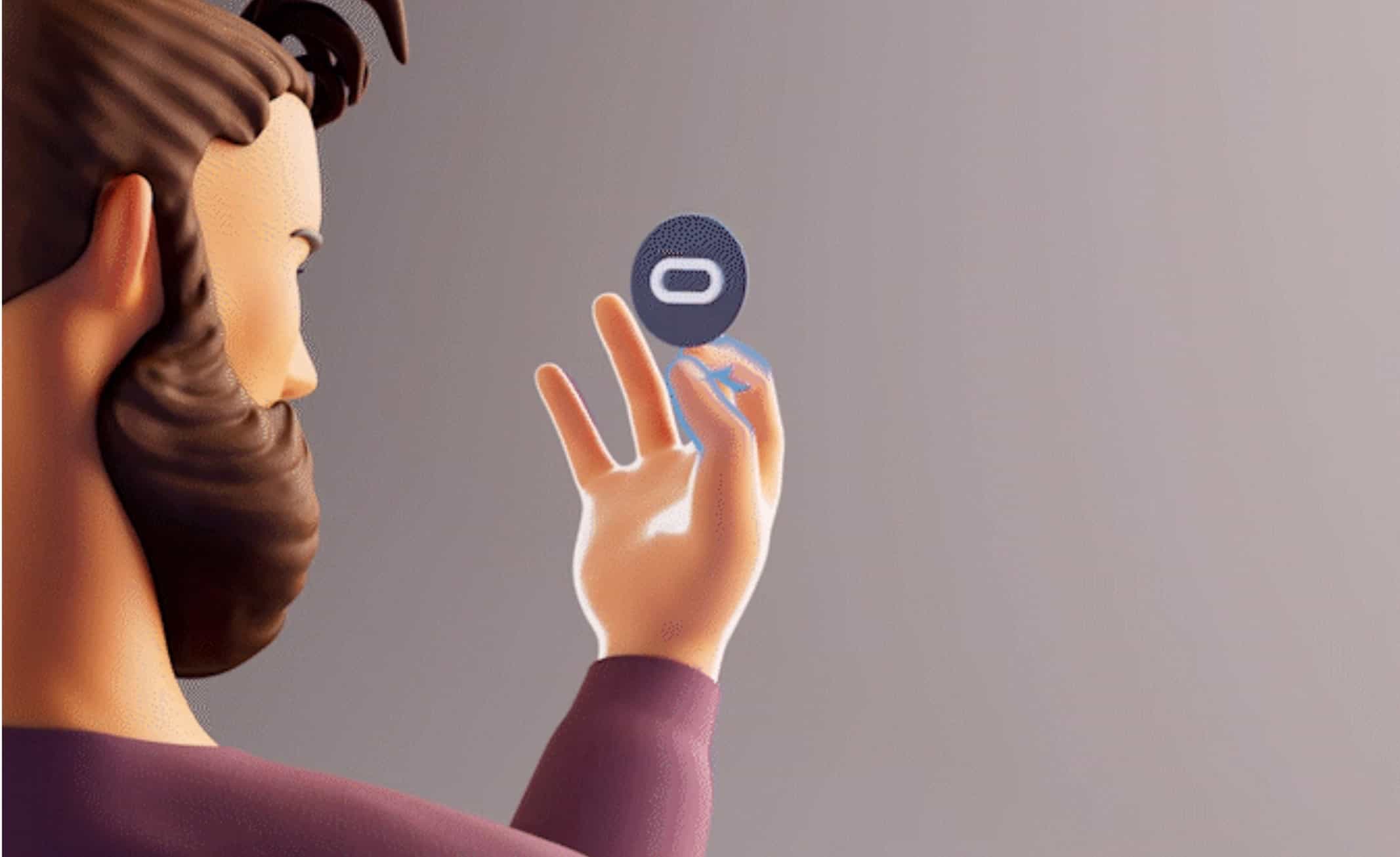
[lwptoc title=”Oculus 37 changelog” width=”30%” float=”destra”]
Oculus di Meta ha lanciato la versione 37 del suo software Oculus Quest che apporta una serie di miglioramenti tra cui la possibilità di utilizzare la tua Apple Magic Keyboard in VR, la condivisione di link dal tuo telefono al tuo visore, una finestra del browser più adattabile e altro ancora.
Vedi il log delle modifiche qui sotto:
Supporto per Apple Magic Keyboard
La versione 37 aggiunge la Magic Keyboard di Apple all'elenco delle tastiere supportate, il che significa che quando abbini la tua Apple Magic Keyboard a Quest 2, sarai in grado di visualizzare una rappresentazione 3D sia della tastiera che delle tue mani nel tuo ambiente Home. Questo aiuta coloro che non sono dattilografi tattili a inserire facilmente il testo. Il K830 di Logitech è già supportato.
Puoi accoppiare la tua Apple Magic Keyboard con l'auricolare nel pannello Funzioni sperimentali in Impostazioni. Dovrai anche abilitare il tracciamento delle mani (se non l'hai già fatto) che può essere fatto nel menu delle impostazioni di Mani e controller.
La prossima settimana Oculus rilascerà il proprio Tracked Keyboard SDK agli sviluppatori come parte di Presence Platform, in modo che possano aggiungere il supporto per K830 di Logitech e Apple Magic Keyboard nelle proprie app.
Condivisione dei link dall'app Oculus Mobile
Con la v37, chiunque utilizzi dispositivi Android può condividere senza problemi i collegamenti dal telefono al visore tramite l'app Oculus Mobile. Per utilizzare la funzione, assicurati che le cuffie siano accese e che il Bluetooth sia abilitato sul telefono. Quindi, apri un sito Web sul telefono, fai clic su Condividi, scegli l'app Oculus ? Apri ora, seleziona il visore e si aprirà automaticamente nel browser quando indossi il visore.
Se sei in movimento o non hai il visore nelle vicinanze, usa l'opzione Salva in VR e potrai trovare il link nella sezione Salvati della tua pagina Esplora in un secondo momento.
Oculus aggiungerà il supporto per iOS nel prossimo futuro.
Organizza le tue finestre aperte
Oculus sta ripulendo il modo in cui funzionano i pannelli 2D nel tuo spazio domestico.
Avere uno spazio di lavoro infinitamente grande rende l'organizzazione ancora più importante. Con la v37, Oculus sta implementando quelle che chiamano modalità Tablet e Desktop. La modalità Tablet mostra i tuoi pannelli 2D in un'unica finestra in primo piano. Usalo per concentrarti su una singola attività o quando non vuoi ostruire troppo la tua vista. La modalità desktop, nel frattempo, funziona come i pannelli 2D a cui probabilmente sei abituato: più grandi, più lontani, riposizionabili e pronti per il multitasking (se abiliti il multitasking nella sezione Funzioni sperimentali del pannello Impostazioni).
Nella versione 37 tutti i tuoi pannelli 2D inclusi Store, Libreria, Browser e così via si apriranno nella modalità che hai selezionato, sia Tablet che Desktop. Oculus spera che questa modifica renda più coerente l'interfaccia di Quest e semplifichi la navigazione tra le app o il passaggio da un'attività all'altra.
Puoi passare da una modalità all'altra in qualsiasi momento. Basta afferrare la barra di visualizzazione (quella piccola linea grigia) sotto qualsiasi finestra dell'app del pannello 2D. Da lì, sarai in grado di trascinarlo verso l'alto in modalità Desktop o di nuovo in modalità Tablet. Oculus sta anche rendendo le schede del browser un po' più intelligenti come parte di questo aggiornamento. Quando ti sposti tra le modalità Desktop e Tablet, le schede del browser ora si uniranno in un'unica finestra per mantenere il tuo spazio di lavoro ordinato e organizzato.
Gesti tracciati a mano
A volte il miglior controller VR non è affatto un controller, ma "nessun controller" non dovrebbe significare "nessun controllo".
Per la v37, Oculus sta introducendo un gesto tracciato manualmente per accedere rapidamente alle azioni comuni nel menu Azione rapida. Tieni la mano con il palmo rivolto verso l'alto, quindi fai un movimento di pizzicamento e sarai in grado di richiamare un menu di scelta rapida che semplificherà l'acquisizione di schermate, l'attivazione dei comandi vocali e altro ancora.
Pagina Explorer aggiornata
Ultimo ma non meno importante, Oculus sta aggiornando la pagina Esplora che si apre all'accensione di Quest. Esplora vuole essere il tuo punto di partenza, un hub in cui puoi scoprire cosa è possibile e cosa sta succedendo in VR.
Esplora mostrerà consigli per nuovi giochi, app e contenuti multimediali, ovviamente, ma sarai anche in grado di vedere cosa stanno facendo i tuoi amici e seguire tutto ciò che hai salvato dal tuo telefono. Una nuova sezione Fitness e produttività può mostrarti come utilizzare Quest sia per il lavoro che per gli allenamenti.
Dovresti vedere la nuova pagina Esplora quando accendi il visore dopo l'aggiornamento, ma se vuoi tornare lì, cerca l'icona della bussola blu nella barra di navigazione.
Oculus rilascerà gradualmente il suo aggiornamento software per garantire che non ci siano problemi imprevisti, quindi gli utenti potrebbero dover attendere alcuni giorni prima che arrivi la notifica di aggiornamento.













